В статье «Как проверить открытые порты на своём компьютере» показано, как проверить, какие приложения открыли порты на вашем компьютере.
Но пользователи Windows могут столкнуться с ситуацией, что многие порты прослушивает процесс svchost.exe.
Почему svchost прослушивает много портов?
В семействе операционных систем Windows, svchost.exe (Service Host, or SvcHost) — это системный процесс, который обеспечивает работу нескольких служб Windows. В исполнимомо образе, %SystemRoot%System32Svchost.exe или %SystemRoot%SysWOW64Svchost.exe (для 32-битных служб запущенных на 64-битных системах) запущен во множестве экземпляров, каждый из которых хостит (обеспечивает работу) одного или более сервисов. Это важно при реализации так называемых общих сервисных процессов, где ряд сервисов может совместно использовать процесс для сокращения потребления ресурсов.
То есть фактически много процессов Windows запущены в svhost.exe. Многие из которых просто используют TCP/IP порты (сокеты) для межпроцессорного обмена данными в пределах localhost. По этой причине вы можете видеть много сетевого трафика в svhost.exe.
Как открыть, закрыть порты 🌐, узнать какие порты открыты на Пк с Windows 10, 8, 7 или роутере в 2021
Но бывают ситуации, когда svchost.exe прослушивает порт, который вам нужен для другой программы и невозможно понять, какую именно программу нужно отключить или изменить её настройки, чтобы она освободила нужный порт.
Например, вы хотите запустить веб-сервер, но процесс svchost.exe уже занимает 80й порт, необходимый для веб-сервера; и по этой причине веб-сервер не запускается из-за ошибки.
В результате возникает вопрос, как определить, какой именно процесс прослушивает порт или какая служба, если в качестве программы, использующий порт, указана svchost.exe.
Как узнать, какие именно программы открыли порты
CurrPorts
CurrPorts — это программное обеспечение для мониторинга сети, которое отображает список всех открытых на данный момент портов TCP/IP и UDP на вашем локальном компьютере. Для каждого порта в списке также отображается информация о процессе, открывшем порт, включая имя процесса, полный путь процесса, информацию о версии процесса (название продукта, описание файла и т. д.), Время, в течение которого процесс был создан, и пользователь, который создал его.
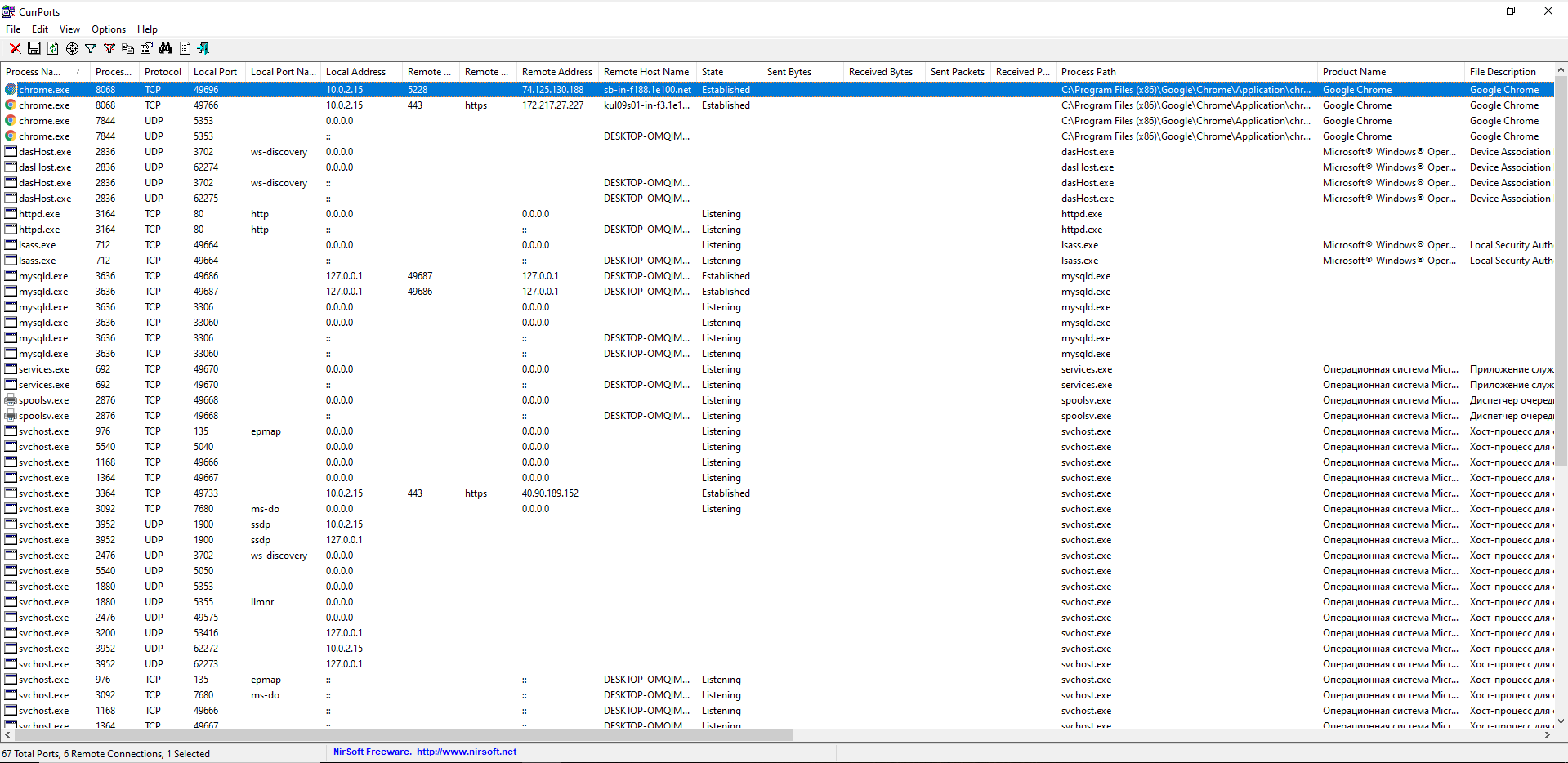
Кроме того, CurrPorts позволяет закрывать нежелательные TCP-соединения, завершать процесс, который открыл порты, и сохранять информацию о портах TCP/UDP в файл HTML, файл XML или текстовый файл с разделителями табуляции.
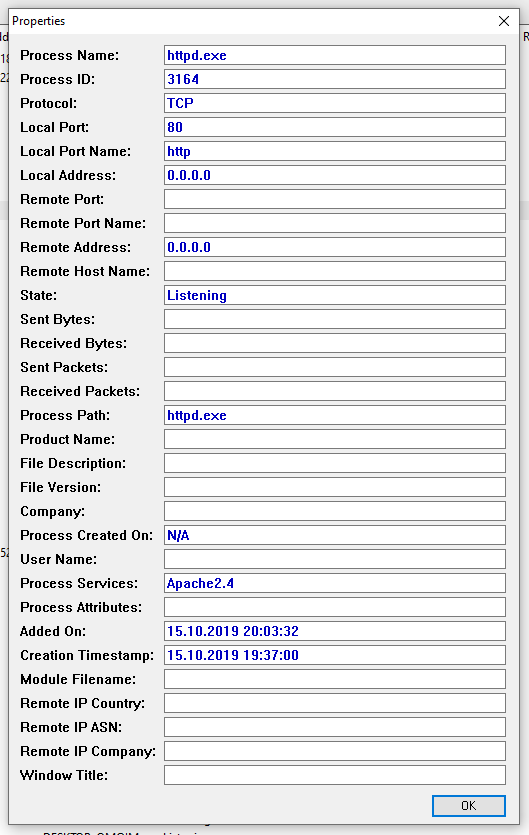
CurrPorts также автоматически помечает розовым цветом подозрительные порты TCP / UDP, принадлежащие неопознанным приложениям (приложения без информации о версии и значков).
Прокрутите горизонтальный ползунок, чтобы найти столбец Process Services, в нём должно отображаться реальное имя процесса, который спрятан в svchost.exe:
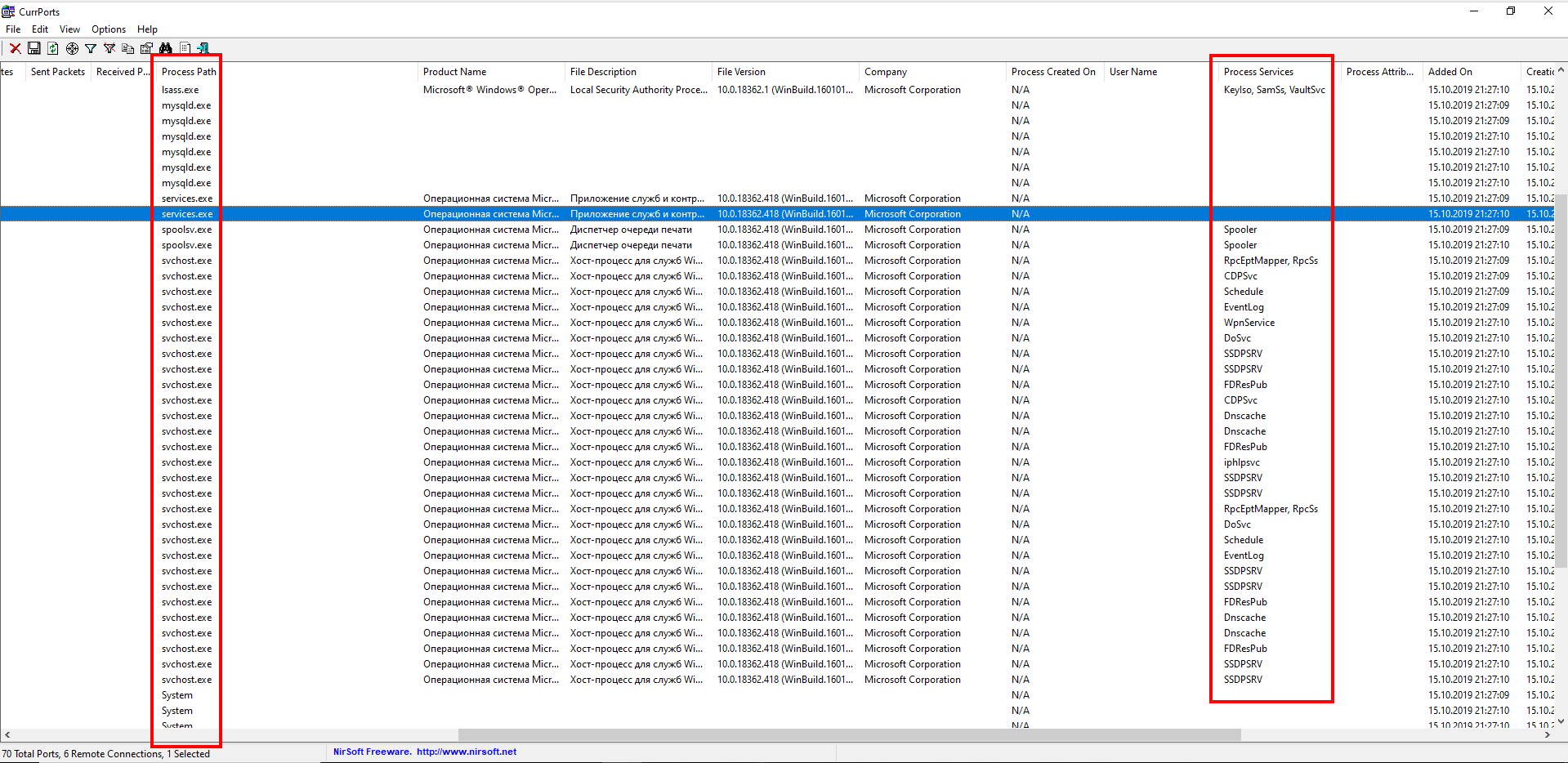
Process Explorer
Я также запустил бы Process Explorer, чтобы увидеть больше деталей о созданных потоках и посмотреть, поможет ли это.

tasklist /svc
Кроме того, вы также можете узнать, какая служба Windows работает через svhost. Я запускаю команду
tasklist/svc
на моем компьютере, и она возвращает мне зависимости между svhost и некоторыми запущенными службами Windows:
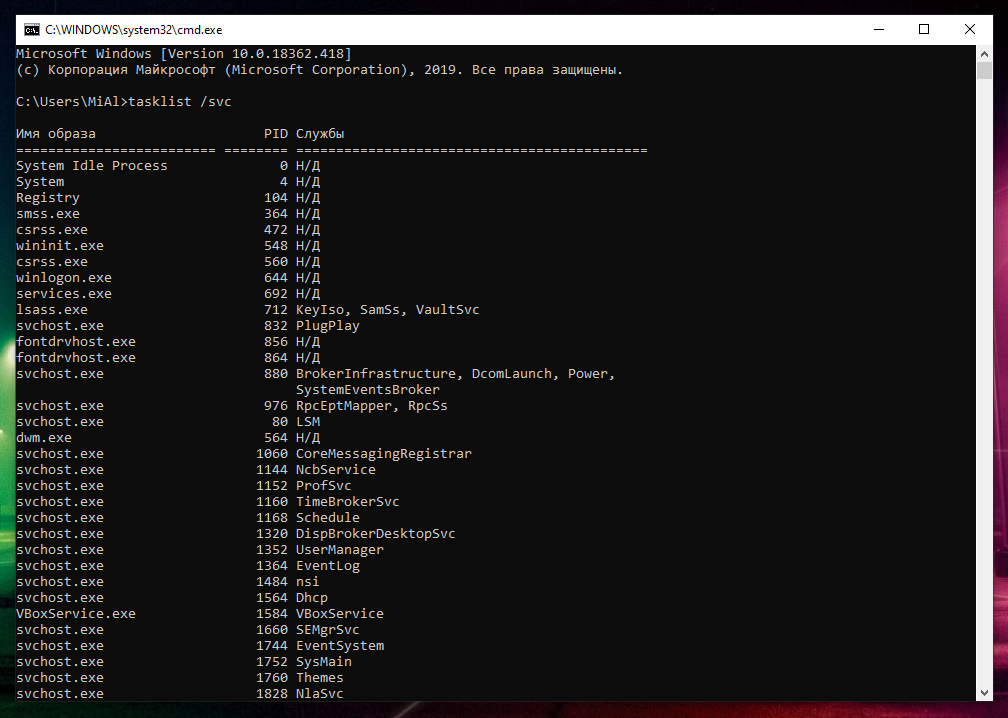
Для запуска этой команды нажмите Win+r и наберите в открывшемся окне
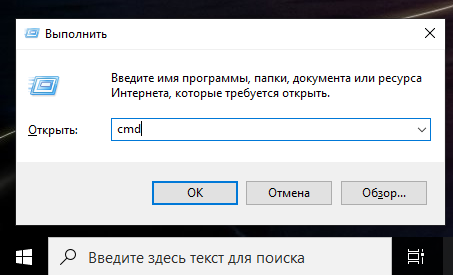
В окне командной строки наберите:
Источник: zawindows.ru
Как узнать чем занят порт Windows 10?
Наберите команду netstat -a -n -o и нажмите кнопку «Ввод» (Enter) на клавиатуре; Результатом выполнения данной команды, должен быть список всех активных подключений, с ip-адресами и номерами портов.
Как узнать кто прослушивает порт?
- Откройте окно командной строки (от имени администратора) В поле «StartSearch» Введите «cmd», затем щелкните правой кнопкой мыши на «cmd.exe» и выберите «Запуск от имени администратора»
- Введите следующий текст, затем нажмите Enter. .
- Найдите порт, который вы прослушиваете, в разделе «Local Address»
Как узнать порт процесса Windows 10?
Откройте командную строку от имени администратора и введите netstat -ab . Это покажет список открытых портов с именем процесса. В списке будет указано имя исполняемого файла, который сделал запрос на прослушивание порта.
Как узнать кто блокирует порт?
- Зайдите в Брандмауэр Windows, Расширенные настройки
- Нажмите на кнопку Настройки рядом с «Подключение по локальной сети»
- Выберите «Журнал пропущенных пакетов»
- Посмотрите на местоположение файла журнала (если нет, укажите его)
- Нажмите ОК
Как освободить порт 8080 Windows 10?
- Win+X , выбираем «Run» (или «Выполнить») -> regedit.
- Переходим в ветку HKEY_LOCAL_MACHINESYSTEMCurrentControlSetServicesHTTP.
- Ищем параметр «Start» и меняем значение на «0» без кавычек.
- Перезагружаем компьютер.
Как узнать кто слушает?
- *#06# – универсальная команда для всех телефонов, где в окне указаны номера IMEI.
- *#21# – информация текущего состояния опции «переадресация», где указаны номера конечных адресатов
Как посмотреть занят ли порт Линукс?
- Откройте приложение терминала т. е. приглашение оболочки.
- Выполните любое из следующих команд: sudo lsof -i -P -n | grep LISTEN sudo netstat -tulpn | grep LISTEN sudo nmap -sTU -O IP-address-Here. sudo lsof -i -P -n | grep LISTEN. sudo netstat -tulpn | grep LISTEN.
Как узнать какая программа использует ком порт?
Проверить состояние порт ов компьютера можно средствами Windows. Сочетанием клавиш Win+R вызывайте строку «Открыть» и введите в нее команду cmd. В командном окне наберите netstat –a –n –o. Программа выведет список всех активных подключений.
Как посмотреть кто занимает порт Windows?
- Запускать командную строку необходимо от имени администратора.
- После того как она будет запущена, введите команду: netstat -ab.
- Командная строка начнет выводить список программ и порты которые они занимают.
Как проверить что брандмауэр не блокирует порт?
Введите cmd в строке поиска. Нажмите правой кнопкой мыши на командной строке и выберите « Запуск от имени администратора» . В командной строке введите следующую команду и нажмите ввод. Это отобразит все заблокированные и активные порты, настроенные в брандмауэре.
Как узнать что блокирует доступ в Интернет?
Служебные программы блокируют Интернет
Узнать, что блокирует интернет на компьютере, можно с помощью «Диспетчер задач» и программы Netstat.exe. Последовательность действий: Первое, что нужно сделать, — это запустить «Диспетчер задач». В открывшемся окне понадобится выбрать вкладку «Процессы».
Источник: dmcagency.ru
Закрытые порты! Что делать, если серверов лобби не видно / не подключается?

Закрытые порты – это распространённая проблема, особенно для компьютерных игр. Бывает так, что любимая игра не работает из-за невозможности подключиться, например, к серверу. Или ваше лобби (хост/сервер) в игре никто не может найти. Тогда люди начинают заниматься поисками причины этого недоразумения там, где их нет. Часто проблема заключается не в интернет-соединении и даже не в несовместимости с программным обеспечением.
Как правило, проблема заключается в закрытых каналах для передачи данных, но, чтобы решить эту проблему, необходимо открыть порты. И начать, пожалуй, следует с IP-адреса ПК, поскольку он вам ещё пригодится, когда дело дойдёт до настройки портов в роутере.
Что значит «открыть порт», почему они вообще могут быть закрыты?
Канал передачи данных из внешней сети до вашего компьютера может быть заблокирован по трем причинам:
1) Брандмауэр / Антивирус
Может банально заблокировать приложению доступ в интернет по всем портам. Или в режиме сверхбезопасности по умолчанию блокировать любые данные из сети.
2) Маршрутизатор / Роутер
Дополнительный передатчик усложняет маршрут до компьютера, порой делая его сложным для игры / приложения.

Данные из внешней сети по определенному порту могут дойти до роутера, а тот может не понять, на какое именно устройство (по какому внутреннему IP) их дальше отправить.
3) Вирус / Кривая сборка Windows
Это спонтанные ошибки, наглухо заблокированные адреса, недостаток прав, некорректная работа встроенных в ОС сетевых служб и все такое.
Как бороться с каждой из трех возможных причин, читайте далее в статье, пользуясь пошаговыми инструкциями.
Где и как можно узнать свой IP-адрес?
Если роутер новый, а вы с ним ничего не делали, как его настроили, тогда IP-адрес можно посмотреть на устройстве (на дне или сзади), где заодно будет указан пароль вместе с логином для входа в настройки роутера.
Как узнать IP-адрес на Windows 10?
В случае с Win 10 нужно сделать следующее:
- Нажимаете ЛКМ по значку трея «Параметры сети и Интернет»;


Существует и другой способ узнать IP-адрес на «десятке». Для этого нужно воспользоваться инструментом под названием «PowerShell»:
- Нажимаете на значок «Пуск» и в меню находите «Windows PowerShell». Либо просто вбейте «cmd» в поиск и нажмите «Enter» для запуска старой доброй командной строки.


Несмотря на тот факт, что операционную систему Windows 7 больше не поддерживают, она всё ещё популярна среди уверенных пользователей PC. Поэтому инструкция определённо поможет, если вы тот самый консервативный человек:
- В трее отыщите (если вы не убрали панель) иконку своего интернет-подключения, после чего перейдите к центру управления подключениями;
Прелесть вышеописанного способа очевидна – не нужно ничего уметь. Достаточно знать, как кликать мышкой. Однако существует и другой способ, благодаря которому IP-адрес можно узнать быстрее, но он не подойдёт для рядовых пользователей ПК:
- Необходимо запустить окошко с меню «Выполнить» с помощью «горячих» клавиш «Win+R» прописать команду «npca.cpl»;
- Снова открывайте командную строку с помощью сочетания клавиш «Win+R», где на этот раз прописываете команду «cmd»;
Как проверить статус своих портов?
Перед тем как начнёте разбираться с портами, рекомендуем для начала ознакомиться с их статусом, иначе не узнаёте, какой порт – работает, а какой – нет. И, соответственно, не сможете включить или настроить их.
Проще всего проверить порты с помощью какого-нибудь онлайн-сервиса, где это делается в два клика, например, https://2ip.ru/check-port/ или https://2ip.ua/ua/services/ip-service/port-check, но можно воспользоваться и консолью, если нет желания куда-то переходить.
- Выбираете «Пуск» находите «Программы» далее выбираете «Стандартные» нажимаете на «Командную строку». Или в поисковой строке просто введите «cmd», чтобы запустилась командная строка;

Как открыть порт через «Брандмауэр Windows»?
Брандмауэр защищает компьютер не только от вирусов, но и ещё от шпионских вредоносных программ, которые запросто могут попасть к вам через интернет-соединение. Кроме того, встроенный защитник умеет отслеживать не только исполняемые процессы, но и трафик, именно поэтому с его помощью можно в некоторых случаях разблокировать определённые порты для конкретных задач.
И обычно при первом запуске приложения/программы «Брандмауэр Windows» спрашивает можно ли запустить тот или иной процесс, где нужно выбрать вариант «Разрешить доступ», благодаря чему он не блокирует приложение, но если по каким-то причинам пропустили этот момент, придётся прибегнуть к нижеописанному способу:
- Откройте «Панель управления» перейдите в раздел «Система и безопасность» (на Win 10 сразу «Брандмауэр») найдите и перейдите в «Брандмауэр Windows» «Дополнительные параметры»;


По итогу вы создадите новое правило, которое открывает порт для выбранной игры. Кроме того, описанный выше способ стандартный, то есть он абсолютно идентичный для всех версий ОС Windows, начиная с Win 7 и заканчивая последней на данный момент Win 10.
Важно: дополнительный брандмауэр / сетевой экран / фаерволл может быть встроен в антивирус (ESET Node Smart Security Family / Kaspersky и т.д.). В таком случае следует зайти в его настройки и проверить, не блокирует ли данная навороченная защита конкретное приложение или порт.
Как открыть порт в настройках роутера?
Большинство современных игр и роутеров поддерживают опцию Universal Plug and Play (UPnP), которая создана для избавления от всех проблем с портами. Так что для автоматического «пробрасывания» портов обычно достаточно просто включить ее, поставив галочку в настройках маршрутизатора.
Если включение UPnP не помогает, значит нужно связать IP компьютера в локальной сети и нужные порты вручную. Этот процесс не занимает больше десяти минут, при этом часто помогает решить проблему закрытых портов. Рекомендуем воспользоваться нашими инструкциями:
Примечание: настройка производилась на оборудовании ASUS RT-N12 C1 с микропрограммой 3.0.0.4.260 (черный интерфейс).
- Подключаемся к своему роутеру через браузер (вводим в адресной строке 192.168.1.1), вводим логин и пароль (обычно это admin / admin). Узнать об этом можно на обратной стороне роутера или в инструкции к нему.
- В левом меню выбираем «Интернет» (или WAN) «Переадресация портов» (или Virtual Server/Port Forwarding)
- Включаем данную опцию, поставив галочку напротив «Включить переадресацию портов: Да».
- Выбираем из готовых шаблонов заданные порты или вписываем свои:
- Имя службы можно быть любое.
- Диапазон портов можно ввести как один порт (например, 80), так и диапазон (27000:27099).
- Локальный IP.
- Конечный порт Так же, как и в «Диапазон», нужно вводить в зависимости от того, что сначала ввели один или диапазон
- Протокол TCP/UDP/BOTH/OTHER выбрать один (обычно выбирают TCP/UDP порты).
Примечание: настройка производится на роутере D-link DIR 615 с белым интерфейсом новейшей микропрограммы 2.5.20.
- Подключаемся к своему роутеру через браузер (вводим в адресную строку 192.168.0.1. или в некоторых случаях 192.168.1.1) с логином и паролем (admin / admin). Узнать данные для входа, если они другие, можно на обратной стороне роутера или в инструкции к нему.
- В левом меню выбираем «Межсетевой экран»«Виртуальные серверы».
- Выбираем из готовых шаблонов , или вписываем свои (выбрав пункт «Costom»):
- Имя службы можно быть любое
- Протокол выбираем нужный протокол.
- Внешний порт (начальный).
- Внутренний порт (начальный).
- Внутренний IP.
Примечание: настройка производится на роутере TP-LINK TL-WR940N / TL-WR941ND с микропрограммой 3.13.31.
- Подключаемся к своему роутеру через браузер (вводим в адресную строку 192.168.0.1 или 192.168.1.1) с логином и паролем (admin / admin по дефолту). Узнать другие данные для входа в админку роутера можно на обратной стороне роутера или в инструкции к нему.
- В левом меню выбираем «Переадресация» (Forwarding) «Виртуальные серверы» (Virtual Server).
- После открытия раздела «Виртуальные серверы» перед вами должна появиться страница со списком открытых портов. Для того чтобы открыть нужный вам порт, здесь нужно нажать на кнопку «Добавить новый» и заполнить форму:
- Порт сервиса внешний порт. Здесь нужно ввести порт (или диапазон портов через знак дефиз, например, 10100-10200)
- Внутренний порт внутренний порт, который будет использоваться программами на вашем компьютере.
- IP адрес.
- Протокол.
- Состояние (Status) статус порта.
Примечание: настройка в примере производилась на роутере ZyXEL Keenetic с микропрограммой 2.0.
- Подключаемся к своему роутеру через браузер (вводим путь 192.168.0.1 или 192.168.1.1) с логином и паролем (по стандарту это admin / admin или admin / 1234). Узнать данные для входа ,если они отличаются, можно на обратной стороне роутера или в инструкции к нему.
- В левом меню выбираем «Безопасность» (в виде щита) «Трансляция сетевых адресов (NAT)».
- После открытия раздела «Трансляция сетевых адресов (NAT)» нажимаем на кнопку «Добавить» и добавляем по шаблону:
- Интерфейс выбираем необходимый интерфейс.
- Внимание! Необходимо правильно указать значение поля Интерфейс. В зависимости от того, использует ли ваш провайдер авторизацию (PPPoE, L2TP или PPTP), значение этого поля может быть различным. Если авторизация у провайдера не используется, следует всегда выбирать интерфейс Broadband connection (ISP). Если провайдер использует PPPoE для доступа в Интернет, то следует выбирать соответствующий интерфейс PPPoE.
Если вам предоставляется одновременный доступ в локальную сеть провайдера и Интернет (Link Duo), для проброса порта из локальной сети нужно выбирать интерфейс Broadband connection (ISP), а для проброса порта из Интернета интерфейс туннеля (PPPoE, PPTP или L2TP). - Протокол можно указать протокол из списка предустановленных, который будет использован при пробросе порта (в нашем примере используется TCP/21 Передача файлов FTP). При выборе в поле Протокол значения TCP или UDP вы можете в полях
- Порты TCP/UDP указать номер порта или диапазон портов.
- Перенаправить на адрес указываем локальный IP адрес компьютера.
Что делать, если ничего не помогло?
В таком случае проблема лежит либо на вашей стороне, либо на стороне «любимого» интернет-провайдера. Как определить? Если проблема на вашей стороне, тогда это может быть связано:
- В первую очередь с вирусами и антивирусами, потому что действия обоих могут запросто ограничивать работу бедного маршрутизатора;
Если в очередной раз ничего не помогло, тогда совершенно точно закрытые порты связаны либо с тарифом интернет-провайдера, либо со злыми вирусами:
- В первом случае проблема в том, что часто поставщики устанавливают дешёвые маршрутизаторы, а их недостаток заключается в том, что они блокируют входы, создают трудности при подключении, «режут» скорость и многое другое. Поэтому желательно купить собственный роутер и грамотно «перебросить порты» в его настройках, используя вышеупомянутые инструкции для конкретных фирм;
Источник: coop-land.ru